雖然,【Line】有【Keep】,可以儲存一些資料,但其實我在【Line】上最常儲存暫存資料的地方,還是我的【Line個人群組】,我也會置頂自己這個「一人群組」把它當作我的記事本隨時查看。
一個人的【群組】? 感覺好像是搞【自閉症】!!
但其實不是,因為,【Line】無法把資料傳給自己,所以,【Line個人群組】就是一個變通的方式。
( 雖然,現在可以傳到【Keep】,但多數的時候,我還是習慣傳到【Line個人群組】)
我之前常常會把資料傳給我的家人,然後,跟他們說【借放一下】,但借久了,總是覺得不方便,之後發現可以建立【Line個人群組】來暫存資料,真的覺得這也是一個沒有辦法中的一個好辦法。
你若有【Line】或其他App的資料,想暫存等重新編輯後或等稍晚再傳出去,就可以使用這個方法。我個人是覺得還蠻方便的。
(目前使用起來,比【Line
Keep】方便,老實說,但這是我的個人體驗,每人可能都不同)
如果你有使用【Line Keep】,可以參考我另一篇記錄,把【Line
Keep】捷徑放上iPhone主畫面,可以更方便開啟【Line Keep】:如何把【Line Keep】加到 iPhone 的主畫面上
如果,你想了解如何建立【Line個人群組】,可以參考以下紀錄。
【打草稿】或【自言自語一下】,也挺好用的。
一、建立【Line個人群組】
建立【群組】的方式很多種,以下我於iPhone上用我慣用的方式建立 :
⏩ 請先開啟【Line】,切換到【聊天】頁籤,點選右上角的圖示(如紅框標示)

⏩ 於【建立】的頁面上,點選【群組】
⏩ 接著,會開啟【選擇好友】的頁面,請你選擇要加入此群組的其他聊天室。
我們在這個頁面不要選,因為,我們是要新增一個【個人群組】,所以,不需要加入其他【聊天室】,直接點選【下一步】。
⏩
然後,為這個群組命名,我是設定為【我的個人群組】,建議你可以取一個你容易記得的名稱。
輸入完成後,點選【建立】。
⏩ 這樣,就完成了。
之後,你可以改群組的設定,也可以再改群組名稱。
⏩ 也可以先穿個訊息給自己自嗨。
二、置頂【Line個人群組】,方便使用
為了方便你日後使用,建議,你可以把這個群組【釘選】起來,日後方便查找。
方法很簡單:
⏩
找到你剛剛建立的【Line個人群組】,接著,按住該【Line個人群組】往右滑後,選取【圖釘】的圖示,將之【釘選】。
⏩
由於,我有開啟【LINE】的【聊天室分類】功能,所以,這個【Line個人群組】就會釘選在【群組聊天室分類】的上方。
⏩ 如果,你想要進一步了解【LINE】的【聊天室分類】功能,可以參考底下兩份紀錄:
💬心得:
- 其實,其他通訊App都可以讓用戶傳給自己,比方說,【Telegram】可以傳到【我的收藏】,Wechat、Messenger可以傳到自己的名稱帳號內。(WhatsApp 似乎不可)
- 所以,Line是麻煩了點,可能是因為軟體架構無法這樣做,所以,弄一個【keep】來補強。我猜的,應該是不正確。😚
若您有其他看法,歡迎留言討論。
或關注【Telegram:https://t.me/UncleSamPig】
或加入「山姆大豬」LINE 社群!
https://line.me/ti/g2/qQ-jxynbFG-SB5jabzuX_w
⚡延伸閱讀:
- 如何在iPhone主畫面上,建立LINE的常用聯絡人清單,一鍵快撥Line電話
- Windows電腦版的 Line -『聊天室分類』功能來了 (可自訂或排序【聊天室分類】)
- 如何把【Line Keep】加到 iPhone 的主畫面上
- 『Sticky Widgets』讓你在iPhone主畫面上放置便利貼,一樣要iOS 14以上才能服用
- 如何將『Gmail』App 設置為『iPhone』上的『預設郵件App』
- 用iOS 14來裝扮你的iPhone,讓iPhone除了更賞心悅目、好用之外,更有效率
- 如何善用 『智慧堆疊(Widget stacks)』,讓主畫面更簡潔、使用更有效率(iOS 14 [含] 以上限用)

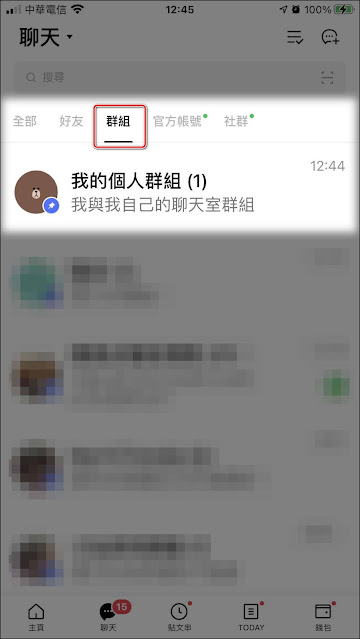


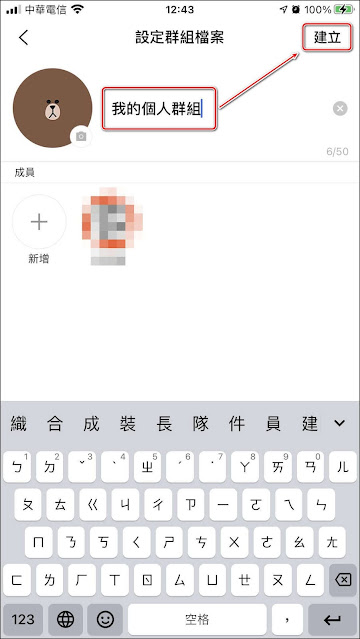














![Excel小技巧:快速將儲存格中特定字串分段取出 ( Google 試算表 [Google Sheets] 也完全適用)](https://blogger.googleusercontent.com/img/b/R29vZ2xl/AVvXsEha-6f_Jkih0l6pipptWbDHYbTZuiQLv-G4b_AXfAcKZuDxleO2Vle3wl_noQSmAkG207tS27jKKlS-2yQIXThCu4Yx0s0sx-oHvJ4vqydhz_oLd4X9OXIcXn9tdMaNxp-WYGax6l91yswK/w72-h72-p-k-no-nu/image.png)
0 留言